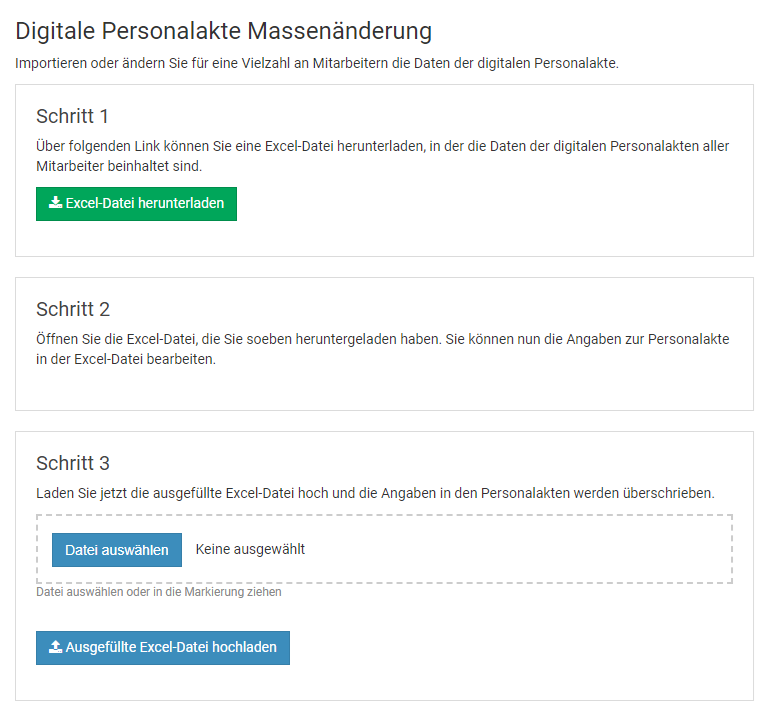Sie können die Angaben zur
Personalakte einzelner Mitarbeiter bearbeiten. Wenn Sie die Personalakte Angaben einer Vielzahl an Mitarbeitern bearbeiten möchten, dann gehen Sie wie folgt vor:
Melden Sie sich als Admin am Timebutler an - nur Admins haben das Recht für die Massenänderung. Klicken Sie links unten auf "
Einstellungen", dann darunter auf "
Weitere..". Klicken Sie nun rechts auf der Seite auf "
Digitale Personalakte Massenänderung".
Schritt 1
Bei Schritt 1 können Sie eine Excel-Datei herunterladen, in der die Daten der digitalen Personalakten aller Mitarbeiter beinhaltet sind.
Schritt 2
Öffnen Sie die Excel-Datei, bearbeiten die Daten nach Ihren Wünschen und speichern die Änderung.
Schritt 3
Anschließend laden Sie die ausgefüllte Excel-Datei im Timebutler bei Schritt 3 hoch und die Angaben in den Personalakten werden überschrieben.
Beachten Sie:
Alle Angaben aller Personalakten im Timebutler werden mit den Werten in der Excel-Datei überschrieben. Nach dem Hochladen der Datei werden also nur noch diejenigen Daten in der digitalen Personalakte vorhanden sein, die in der hochgeladenen Excel-Datei enthalten waren.
Stellen Sie also sicher, dass in der Excel-Datei alle Daten enthalten sind, bevor Sie die Datei hochladen.
Sollten Sie versehentlich eine leere Datei oder eine falsche Datei hochladen, dann wird Timebutler eine Fehlermeldung ausgeben und die Daten in der digitalen Personalakte nicht löschen.
Screenshot: Massenänderung in der digitalen Personalakte